
大多数の場合、コンピュータモニタは接続直後に機能し、特別なドライバを事前に取り付ける必要はありません。ただし、多くのモデルには、追加の機能へのアクセスを開くソフトウェアがまだあり、または非標準の周波数と権限を扱うことができます。そのようなファイルの現在のインストール方法をすべて考慮するために検討しましょう。
モニター用のドライバを見つけてインストールします
以下の方法はユニバーサルであり、すべての製品に適していますが、各製造業者は独自のオフィシャルウェブサイトと異なるインターフェースと機能を備えています。したがって、最初の方法では、いくつかのステップが異なる場合があります。そうでなければ、すべての操作は同じです。方法1:製造元の公式資源
このオプションは、偶然にはなく最初のオプションを見つけてダウンロードします。公式サイトには常に最新のドライバが含まれています。このメソッドが最も効果的な理由です。プロセス全体は次のようにして行われます。
- ブラウザの文字列または便利な検索エンジンを介してアドレスを入力して、サイトのメインページに移動します。
- 「サービスとサポート」のセクションで、「ダウンロード」または「ドライバ」に移動します。
- ほとんどすべてのリソースには検索文字列があります。そのページを開くためにそこにモニタモデル名を入力してください。
- さらに、提供されているリストから製品を選択できます。タイプ、シリーズ、モデルのみを指定する必要があります。
- デバイスページで、「ドライバ」カテゴリに興味があります。
- オペレーティングシステムに適しており、ダウンロードする新鮮なソフトウェアバージョンを見つけてください。
- 便利なアーカイバを使用してダウンロードしたアーカイブを開きます。
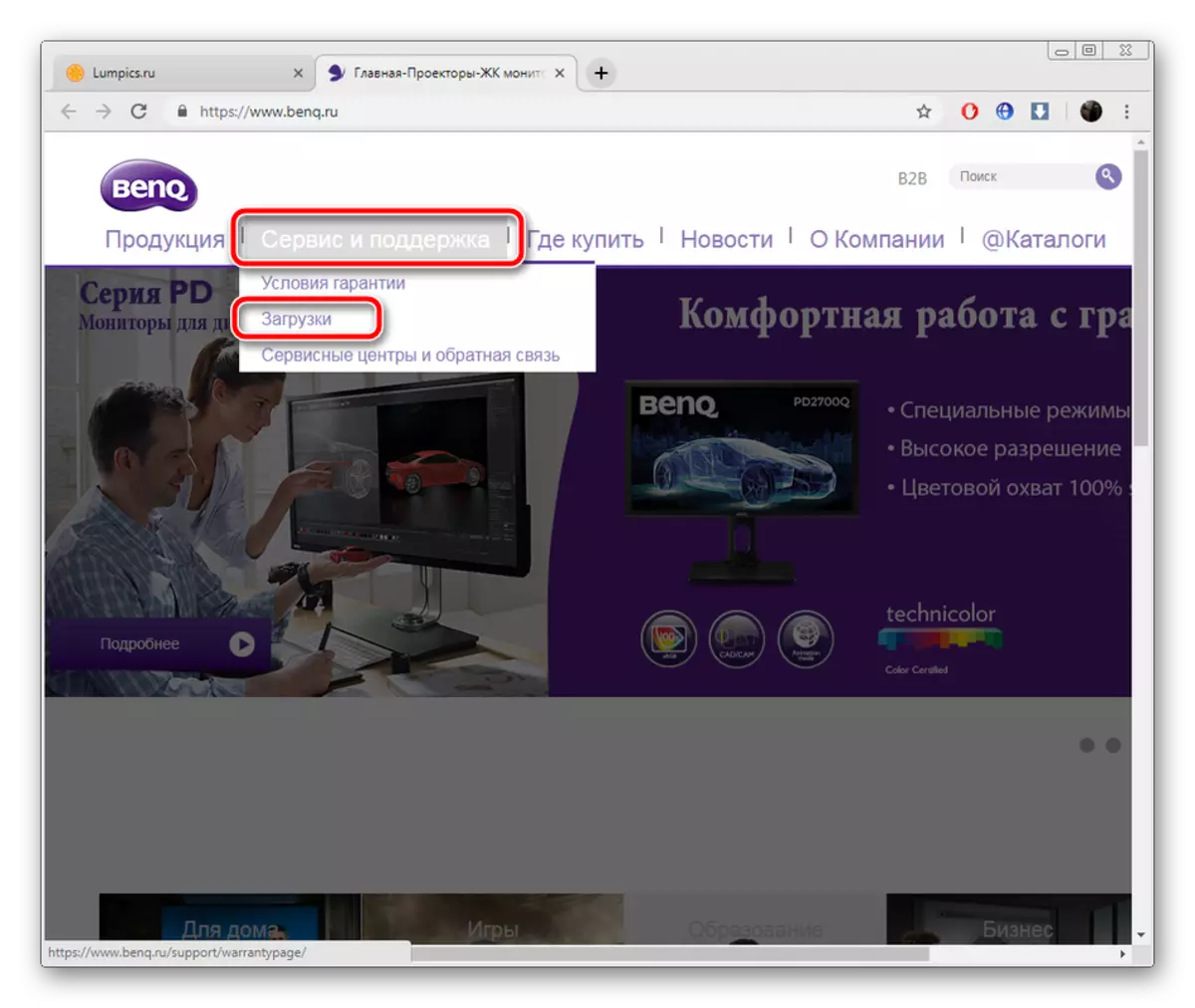
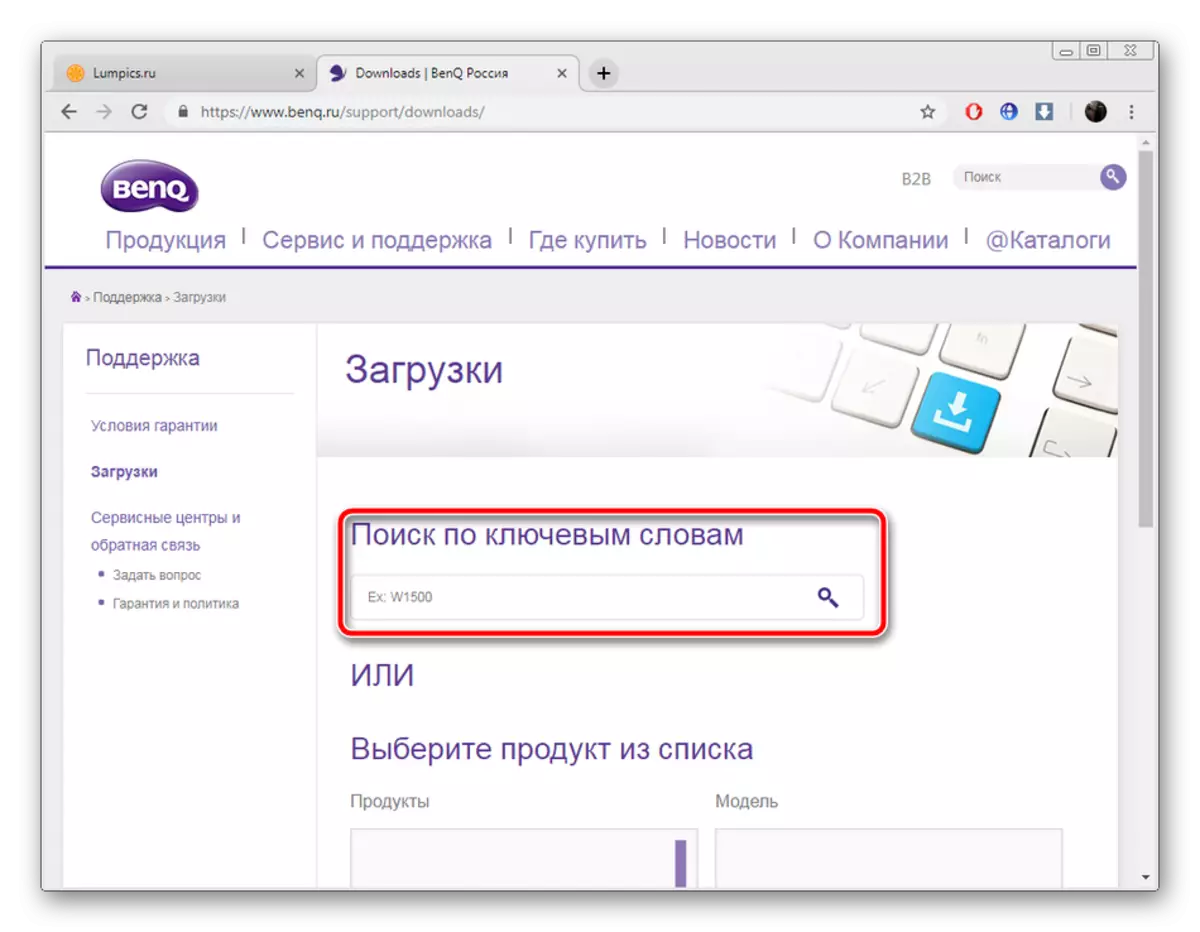
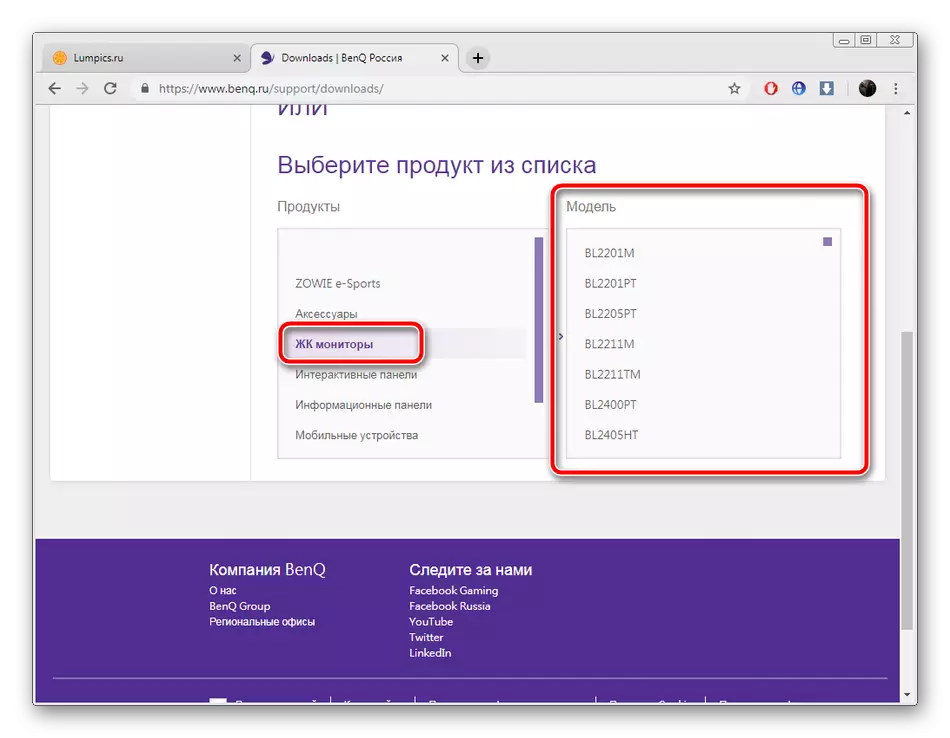

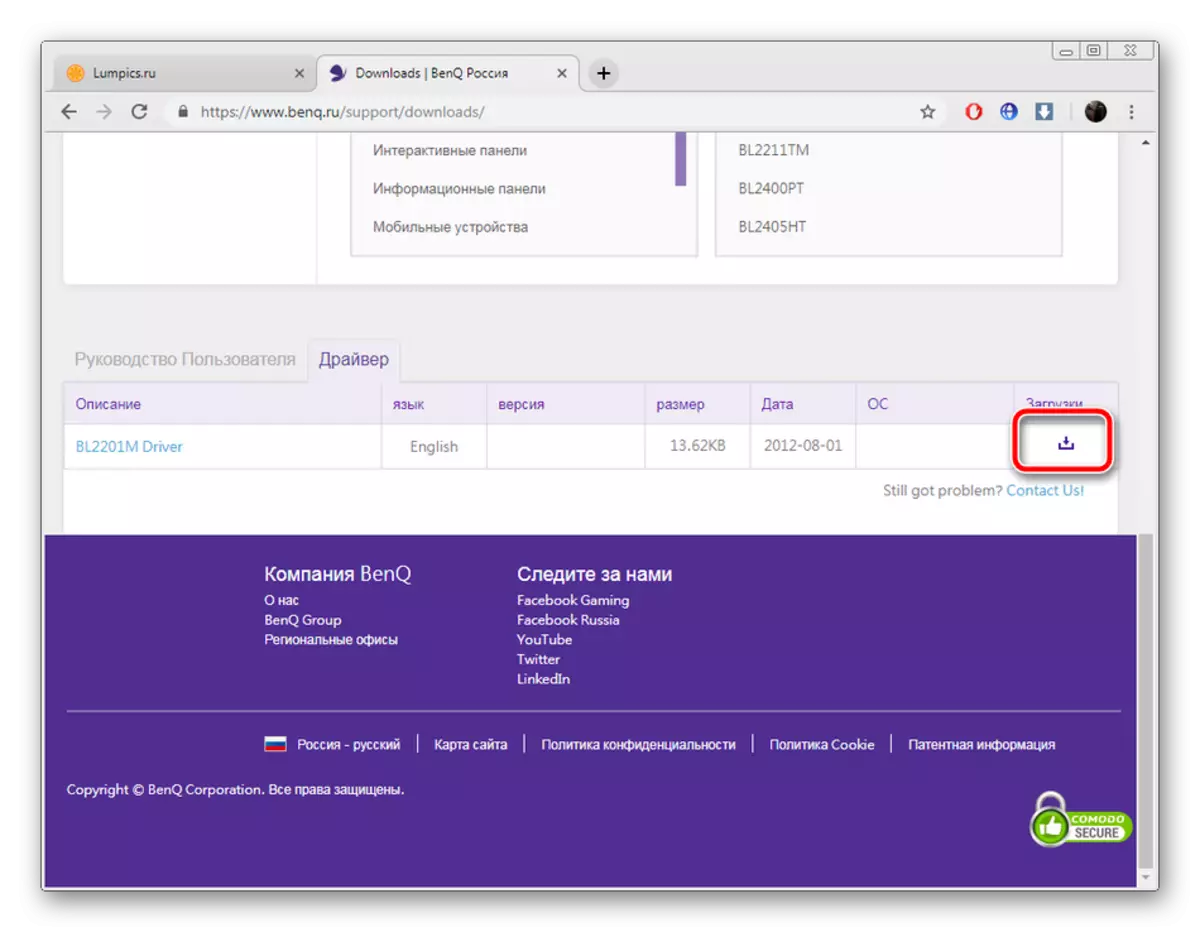

インストールが自動的に完了するまで待ちます。その後、変更が有効になるようにコンピュータを再起動することをお勧めします。
方法2:追加のソフトウェア
今、インターネットはどんなニーズにもソフトウェアを見つけるのは難しくありません。自動スキャンによって行われ、統合されたコンポーネントだけでなく周辺機器へのドライバによって実行されるプログラムの代表が多数あります。これにはモニターが含まれます。この方法は最初のものよりわずかに効果的ではありませんが、ユーザーから大幅に少ない数の操作が必要です。
もっと読む:ドライバーをインストールするための最良のプログラム
上では、ドライバを検索してインストールするための最も人気のあるソフトウェアのリストがある私たちの記事へのリンクを提供しました。また、DriverPackソリューションとDriverMaxをお勧めします。それらを扱うための詳細なマニュアルあなたは以下の他の資料にあります。
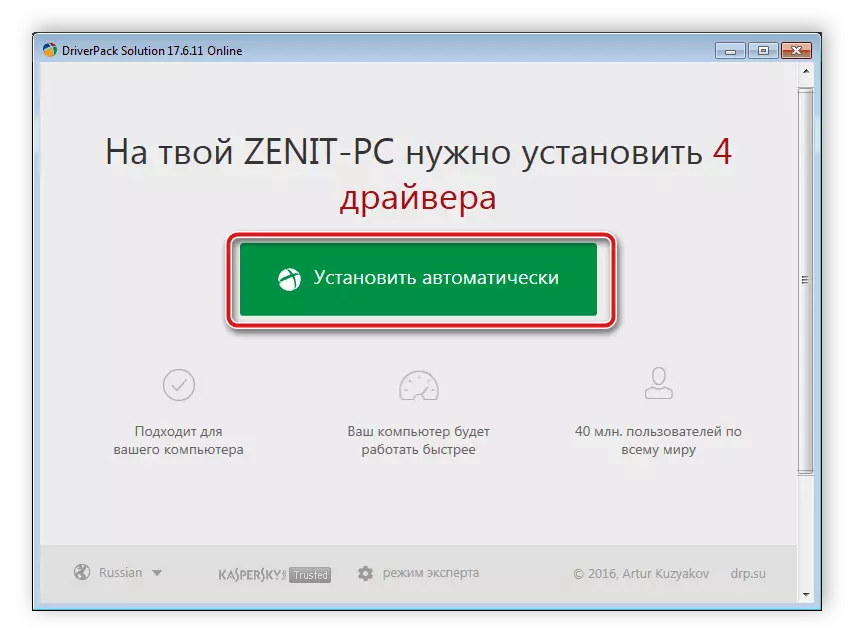
続きを読む:
DriverPackソリューションを使用してコンピュータでドライバを更新する方法
DriverMaxプログラムのドライバの検索とインストール
方法3:固有のモニタコード
モニタは、例えば、コンピュータマウスまたはプリンタとまったく同じ周辺機器である。デバイスマネージャに表示され、独自の識別子があります。このユニークな番号のおかげで、あなたは適切なファイルを見つけることができます。このプロセスは特別なサービスを使用して実行されます。このトピックの指示に従って次のようになります。

続きを読む:ハードウェアドライバを検索します
方法4:内蔵Windowsツール
オペレーティングシステムには、デバイス用のドライバを見つけてインストールするための独自のソリューションがありますが、これは必ずしも有効ではありません。いずれにせよ、最初の3つの方法があなたに来なかったならば、我々はこれをチェックすることをお勧めします。長いガイドに従う必要はなく、または追加のソフトウェアを使用する必要はありません。すべてのクリックで文字通りすべてが実行されます。
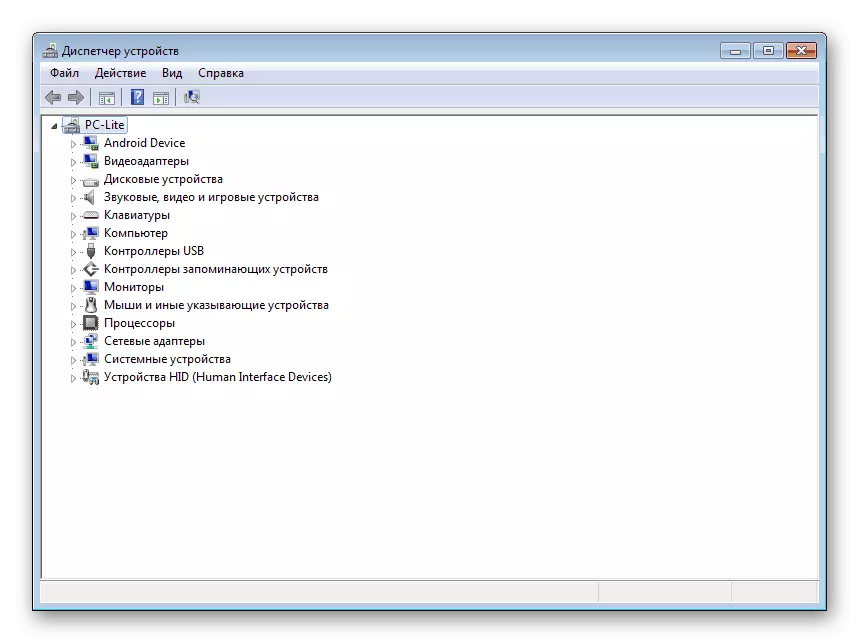
続きを読む:標準のWindowsツールでドライバをインストールします
今日、あなたは利用可能なすべての検索方法とドライバのインストールをコンピュータモニタに熟知します。上の上に、それらのすべてがユニバーサルであると言っていた、最初のバージョンでのみ少し行動が異なります。したがって、経験の浅いユーザーでさえも、提供された指示と、問題なくソフトウェアを見つけることは困難ではありません。
